Kvalitetna dokumentacija je od suštinske važnosti, ali njeno održavanje često predstavlja izazov. Bez obzira da li radite na specifikaciji ili grupnom projektu, dokumenti su podložni čestim izmenama. Potreba za ručnim ažuriranjem može biti zamorna, stoga je preporučljivo automatizovati što je više moguće procesa. Jedan od aspekata koji se može automatizovati je ažuriranje slika u dokumentu. U MS Wordu je moguće umetnuti sliku koja se automatski ažurira, pod uslovom da je slika hostovana na mreži i da korisnici imaju pristup internetu.
Izbor servisa za hostovanje slika
Ključ za umetanje slika u MS Word koje se automatski ažuriraju je hostovanje na mestu gde je moguće ažurirati sliku bez promene linka. Preporučuje se korišćenje Dropboxa, jer omogućava ažuriranje datoteke bez promene putanje, što je idealno za ovu svrhu.
Direktna veza do slike
Slika se u MS Word ubacuje pomoću URL-a, što omogućava njeno automatsko ažuriranje kada je to potrebno. Međutim, Dropbox ne daje direktnu vezu do datoteke. Bez direktne veze, sliku nije moguće ubaciti u MS Word na način da se ona automatski ažurira.
Rešenje je jednostavno: kopirajte bilo koji link koji Dropbox daje za vašu sliku i zamenite „www.dropbox.com“ sa „dl.dropboxusercontent.com“.
Na primer:
Ovaj link:
www.dropbox.com/s/guoyupf4u0iic6f/Image-1.jpg?dl=0
postaje:
dl.dropboxusercontent.com/s/guoyupf4u0iic6f/Image-1.jpg?dl=0
Umetanje slike u MS Word
Otvorite dokument u koji želite da ubacite sliku. Idite na karticu „Umetanje“ i otvorite padajući meni „Brzi delovi“. U tom meniju izaberite opciju „Polje“.
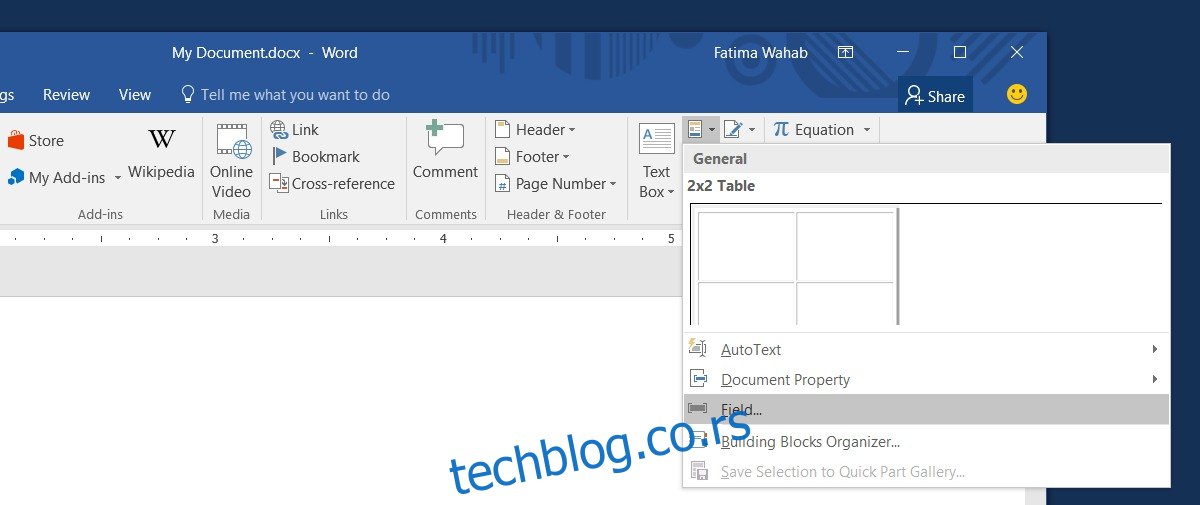
Otvoriće se novi prozor sa listom svih polja koja možete da umetnete. Pronađite i izaberite polje „InsertPicture“. U svojstvima polja nalepite direktnu vezu do slike koju želite da ubacite u dokument. U desnoj koloni „Opcije polja“ označite opciju „Datum nije sačuvan u dokumentu“ i opcije „Promeni veličinu horizontalno iz izvora“ i „Promeni veličinu vertikalno iz izvora“.
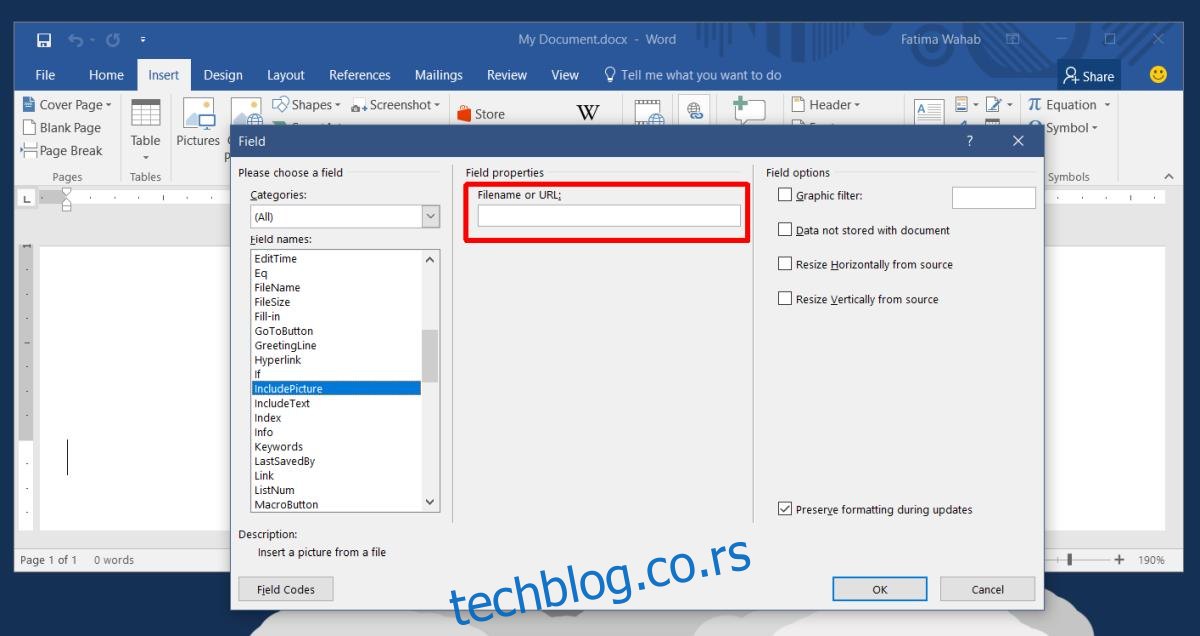
Kliknite na „U redu“ i vaša slika će biti umetnuta.
Ažuriranje slike u dokumentu
Kada ste dodali sliku u MS Word koja se automatski ažurira, možete je ažurirati bez pristupa dokumentu. Umesto toga, dovoljno je da zamenite sliku na koju URL upućuje, odnosno da zamenite sliku u Dropbox-u. Prilikom sledećeg otvaranja dokumenta, prikazaće se najnovija verzija slike.
Napominjemo da ukoliko se dokument otvori na sistemu koji nije povezan na internet, slika se neće prikazati.
Opcije polja InsertPicture
Opcija „Datum nije sačuvan u dokumentu“ govori MS Word-u da ne preuzima sliku, već da je preuzme sa linka svaki put kada se dokument otvori, što je ključno za ažuriranje slike.
Dve opcije za promenu veličine obezbeđuju da se ažurirana slika prilagodi dokumentu. Ukoliko ove opcije nisu omogućene, slika može izgledati rastegnuto. Jedan od nedostataka ove opcije je mogućnost premeštanja teksta ukoliko je slika umetnuta u liniji.